Androide Y agregar No siempre fueron compañeros naturales. Google todavía obtiene la mayor parte de sus ingresos de su negocio de publicidad basado en datos que depende en gran medida de la información del usuario, la mayor parte de la cual se deriva directamente de Androide usuarios Hoy en día, Google está otorgando a sus usuarios más poder sobre cómo y cuándo el gigante de las búsquedas accede a los datos relacionados con Android mediante el almacenamiento de una serie de funciones de protección de seguridad y privacidad en el software.
Muchos de los conceptos básicos que ya conoces. Establecer un PIN seguro, o mejor aún, un código de acceso alfanumérico, para bloquear su dispositivo es un gran comienzo, y asegurarse de que su dispositivo se mantenga actualizado con Los últimos parches de seguridad. Además de proteger tu cuenta de Google con Documentación de dos factores Puede librarte incluso del hacker con más recursos. Además, una serie de funciones de seguridad integradas en Android están activadas de forma predeterminada, como Arranque verificado, una función que garantiza que el firmware de un dispositivo no sea manipulado por malware, y google play para protecciónEscáner de aplicaciones de Android incorporado, que protege contra aplicaciones maliciosas como Programas de espionaje Y Perseguir.
Esto es lo que debe considerar también. (Algunas configuraciones pueden variar dependiendo de su versión de Android).
Cómo proteger tu privacidad digital en Android
1. Desinstalar aplicaciones no utilizadas
Es poco probable que esté utilizando todas las aplicaciones instaladas en su dispositivo Android. La desinstalación de aplicaciones no utilizadas no solo ayuda a liberar espacio de almacenamiento en su dispositivo, sino que también puede mejorar en gran medida la seguridad de su dispositivo, ya que estas aplicaciones, aunque no se usen, aún pueden ejecutarse en segundo plano y recopilar y luego compartir su información personal.
Afortunadamente, deshacerse de las llamadas aplicaciones zombis es muy sencillo. Todo lo que tienes que hacer es ir a Tienda de juegos de GoogleGrifo Listay seleccione Mis aplicaciones y juegos. Desde aquí, puede seleccionar las aplicaciones de las que desea deshacerse y eliminarlas de su dispositivo.
2. Verifique los permisos de la aplicación de Android
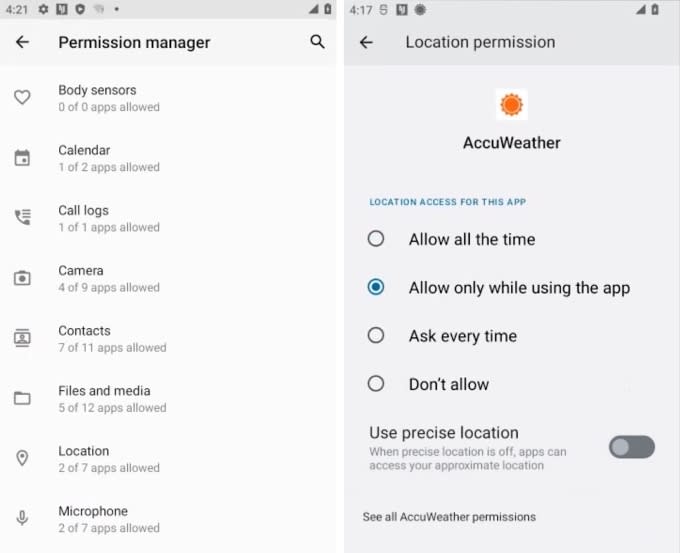
Puede permitir, rechazar o modificar los permisos y el acceso a sus datos para sus aplicaciones. imagen: tomar crujido
Una vez que se deshaga de las aplicaciones no utilizadas, también debe realizar una auditoría de privacidad de las que usa regularmente para asegurarse de que solo tengan acceso a las cosas que se supone que deben hacer. Para hacer esto, dirígete a AjustesEntonces PRIVACIDAD Y SEGURIDADy luego administrador de permisos. Aquí, verá exactamente a qué datos puede acceder cada aplicación, ya sean datos de ubicación o contactos, y tendrá la opción de limitarlos. En el caso de los datos de ubicación, las versiones más nuevas de Android le permiten limitar su precisión para permitirle obtener resultados cercanos pero sin revelar su ubicación exacta.
3. Oculte notificaciones confidenciales en su pantalla de bloqueo

Puede limitar la aparición de notificaciones y contenido confidencial en la pantalla de bloqueo. imagen: tomar crujido
De manera predeterminada, Android está configurado para mostrar todo el contenido de las notificaciones en la pantalla de bloqueo, lo que significa que si su dispositivo cae en las manos equivocadas, es posible que vean información confidencial, desde mensajes privados hasta códigos de dos factores, sin tener que ingresar el PIN o el código del dispositivo. código de acceso
Afortunadamente, puede optar por limitar la cantidad de información que se muestra en la pantalla de bloqueo. en Ajustesdirigirse a PRIVACIDAD Y SEGURIDAD y presiona Notificaciones en la pantalla de bloqueo. Mientras que, por defecto, se establecerá en Mostrar todo el contenido sensiblehay una opción para cambiar a Mostrar contenido confidencial solo cuando esté desbloqueado – que filtrará sus notificaciones y mostrará solo aquellas consideradas “no sensibles” en la pantalla de bloqueo – o en Las notificaciones no se muestran en absoluto.
4. Navega por la web con más privacidad
Google Chrome es el navegador predeterminado en Android y Modo de navegación segura de Google Por defecto. Una función llamada Navegación segura mejorada Aumenta significativamente su protección Contra descargas peligrosas y sitios maliciosos, pero a costa de recopilar más datos sobre su actividad de navegación, lo que puede hacer que algunos usuarios se sientan incómodos, especialmente porque Google ya tiene suficiente de nuestros datos.
Puedes ejecutarlo a través de Chrome. lista de tres puntos en la parte superior izquierda del navegador, luego abra Ajustes y se dirigió a PRIVACIDAD Y SEGURIDAD Y Navega seguro. Desde aquí puede activar la Navegación mejorada.
Hay otra opción: cambiar a un navegador completamente diferente. Hay muchos navegadores centrados en la privacidad disponibles en Google Play que ofrecen más protección que la vista predeterminada de Google, desde corajudo para zorro de fuego. También puede configurar sus motores de búsqueda para Pato Pato a ganarun popular motor de búsqueda amigable con la privacidad que no registra consultas de búsqueda, y Navegador Tor para dispositivos móvilesque oculta la identidad de su historial de navegación y ayuda a los usuarios a eludir la censura.
Antes de ir, debe considerar:
-
Asegúrese de que Find My Device esté configurado: Exactamente como iOSAndroid viene con una función integrada llamada Find My Device (anteriormente Android Device Manager) que le permite rastrear su dispositivo en caso de pérdida o robo. También viene con una función de “Bloquear y borrar” que evita que alguien acceda a los datos de su dispositivo al permitirle bloquear y borrar su dispositivo de forma remota.
-
Optar por no recibir anuncios: Los anuncios te siguen a todas partes en Internet. Si los sitios web no lo están rastreando, lo están las propias aplicaciones. Una de las mejores formas de evitar este tipo de seguimiento dirigido es cancelar la personalización de anuncios, que utiliza los datos recopilados de su teléfono para mostrarle anuncios que cree que podrían interesarle. Puedes hacer esto yendo a Ajustesluego dirígete a El GoogleEntonces anuncios para apagarlo. También debe pulsar Restablecer ID de anuncio Ya que esto desconectará su dispositivo de su perfil publicitario.

“Orgulloso adicto al café. Gamer. Introvertido incondicional. Pionero de las redes sociales”.


